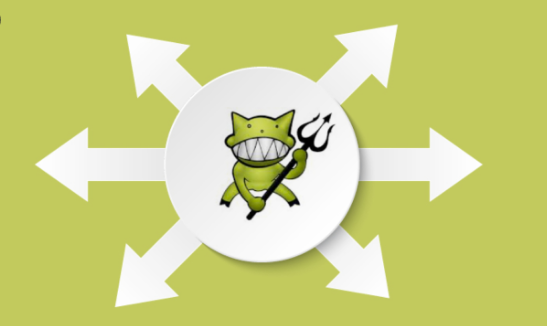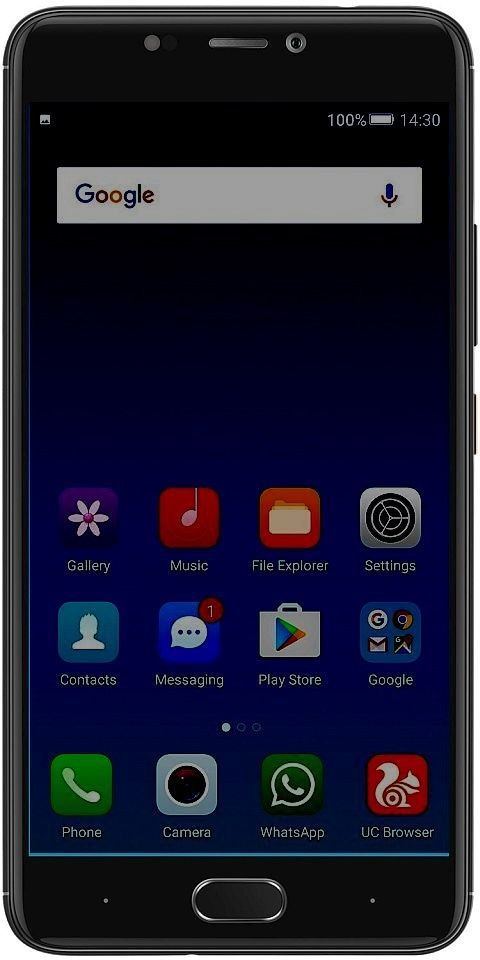Náhled pro vývojáře pro Google Pixel - stahování Android 11
Nebylo to tak dávno, co nás Google zdobil jedinečným Androidem 10, který byl prvním svého druhu. (Je to proto, že se jednalo o první verzi systému Android. Za ním nenasledoval roztomilý název dezertu). V patách je nejnovější verze Androidu 11. Stabilní verze Androidu 11 však teprve bude k dispozici, pouze verze Android 11 (R) Developer Preview pro Google Pixel. V tomto článku budeme hovořit o náhledu pro vývojáře pro Google Pixel-Downloading Android 11. Začněme!
Nejnovější operační systém Android a nástupce systému Android 10 byly představeny s novými a vylepšenými funkcemi. I když může být lákavé aktualizovat na nejnovější verzi, abyste mohli tyto funkce využívat. Pokud nejste vývojář, doporučujeme trochu trpělivosti, dokud nebudou vydány stabilní verze. Stále však můžete upgradovat, otestovat a přejít zpět na předchozí verzi.
Funkce Android 11 | Náhled pro vývojáře pro Google Pixel
Některé z funkcí obsažených v Androidu 11 jsou poskytování karty konverzace pod oznámeními, lepší systémy chatování pro aplikace sociálních médií, jako je Facebook, telegram, WhatsApp a messenger. Nabízí také vylepšení 5G a biometrické autentizace s jednorázovými osobami aplikace, přepínání záznamu obrazovky, ztlumení vibrací pro osobní aplikace, jako je fotoaparát, a podpora vodopádu nebo zobrazení děrování
Tato verze pro Android je vytvořena speciálně pro telefony Pixel, všechny kromě raných verzí. Aktuální verze systému Android nepodporuje Pixel a Pixel XL první generace. Seznam podporovaných zařízení je Pixel 2, Pixel 2 XL, Pixel 3, Pixel 3 XL, Pixel 3a, Pixel 3a XL, Pixel 4 a Pixel 4 XL. Existují dva způsoby, jak upgradovat na Android 11.
Rychlé spuštění | Náhled pro vývojáře pro Google Pixel
Nejjednodušší způsob, jak získat operační systém Android 11 na telefonu Google Pixel, je rychlé spuštění. Abyste to mohli udělat, musíte nejprve odemknout zavaděč. Pokud tomu tak není, použijte druhou metodu. Nejprve si musíte stáhnout níže uvedená nastavení podle vaší verze Pixel.
- Odkaz na Pixel 2
- Link Pixel 2 XL
- A odkaz na Pixel 3
- Odkaz na Pixel 3 XL
- Odkaz na Pixel 3a
- Také odkaz na Pixel 3a XL
- Odkaz na Pixel 4
- Odkaz na Pixel 4 XL
Poté přejděte ke staženým souborům a rozbalte soubor .zip (soubor, který jste stáhli) do složky na místní jednotce, kde je umístěn software ADB. Ujistěte se, že máte povoleno ladění USB. Změna operačního systému je velmi choulostivý proces a je třeba dávat pozor, aby nedošlo k poškození celého operačního systému. Znovu zkontrolujte, zda je stažený soubor úplný a správný. Přejděte do extrahované složky v umístění ADB a zkontrolujte, zda obsahují skriptový soubor flash-all.sh nebo flash-all.bat, či nikoli. Pokud používáte okna, vyberte a otevřete soubor flash-all.bat, pokud je jeho mac nebo Linus otevřený flash-all.sh
Vyčistěte zařízení | Náhled pro vývojáře pro Google Pixel
Chcete-li zařízení zcela vymazat, zbavte se -v příznak v příkazu rychlého spuštění. Poté připojte telefon k počítači pomocí kabelu USB a poskytněte mu přístup k souborům. Přejděte do okna PowerShellu zadáním PowerShellu do vyhledávacího panelu nebo kliknutím a podržením klávesy Shift na klávesnici a kliknutím pravým tlačítkem myši. Když se otevře okno, zadejte ADB restartovat zavaděč. Tím se zařízení restartuje do režimu rychlého spuštění.
Následující kroky se liší pro Windows a Mac.
U oken prostě pokračujte a spusťte flash-all.bat skript. Pokud používáte MacOS / Linux PC, spusťte flash-all. Bude to chvíli trvat, než se váš telefon spustí s nejnovější verzí systému Android
Stáhnout OTA Setup | Náhled pro vývojáře pro Google Pixel
Stejně jako u prvního způsobu musíte stáhnout nastavení OTA telefonu. Níže je uveden seznam telefonů Pixels a jejich OTA odkazů.
- Pixel 2 XL Stáhnout odkaz
- Pixel 3d stáhnout odkaz
- A odkaz ke stažení Pixel 3 XL ,
- Odkaz na stažení Pixel 3
- Odkaz na stažení Pixel 3a XL
- Také odkaz na stažení Pixel 4
- Pixel 4 XL ke stažení Odkaz
- Odkaz na stažení Pixel 2
Pokud instalujete Android 11 na bootloader nebo uzamčené zařízení, budete jej muset nainstalovat vedle OTA. Klikněte na odkaz ke stažení svého pixelového telefonu a podle pokynů jej stáhněte.
Používání ADB a Fastboot | Náhled pro vývojáře pro Google Pixel
Stáhněte a nainstalujte software ADB a Fastboot do počítače nebo počítače. Poté postupujte podle následujících pokynů
- Nyní přejděte ke staženým souborům a přesuňte soubor .zip (soubor OTA, který jste stáhli) do souboru na místní jednotce, kde je umístěn software ADB. Ujistěte se, že máte povoleno ladění USB. Změna operačního systému je velmi choulostivý proces a je třeba dávat pozor, aby nedošlo k poškození celého operačního systému. Znovu zkontrolujte, zda je stažený soubor úplný a správný.
- Poté připojte telefon k počítači pomocí kabelu USB a poskytněte mu přístup k souborům. Přejděte do svého PowerShellu zadáním PowerShellu do vyhledávacího panelu nebo kliknutím a podržením klávesy Shift na klávesnici a kliknutím pravým tlačítkem myši. Když se potom otevře prostředí PowerShell, obnovte restartování ADB. Tento příkaz spustí telefon do režimu obnovení skladu. A budete vyzváni k použití aktualizace z ADB na vašem zařízení. Po provedení této aktualizace zadejte do příkazového řádku zařízení ADB.
- Když stisknete klávesu Enter, zobrazí se, zda se váš telefon úspěšně spojil s počítačem. Pokud má, zobrazí sériové číslo s možností Sideload vedle.
- Zkopírujte název souboru OTA, který jste stáhli, a přidejte jej do sideload spuštěním ADB sideload otafile.zip. Je prvořadé, aby existovalo rozšíření zip. Tento příkaz aktualizuje váš operační systém na Android 11. Může to chvíli trvat.
Po dokončení všech výše uvedených kroků můžete telefon restartovat. Nyní ve svém zařízení Google Pixel uvidíte Android 11.
Závěr
Dobře, to bylo všechno, lidi! Doufám, že se vám tento článek Developer Preview pro Google Pixel líbí a bude pro vás užitečný. Také pokud máte další dotazy týkající se tohoto článku. Pak nám dejte vědět v sekci komentáře níže. Brzy se vám ozveme.
Měj krásný zbytek dne!
jak smazat všechny zprávy v nesouladu